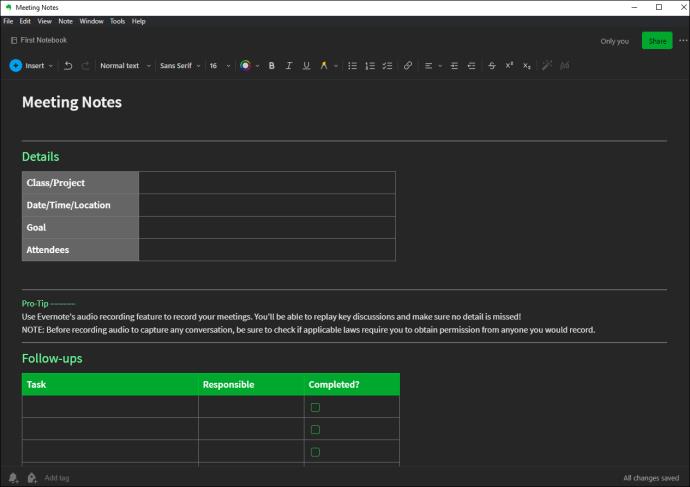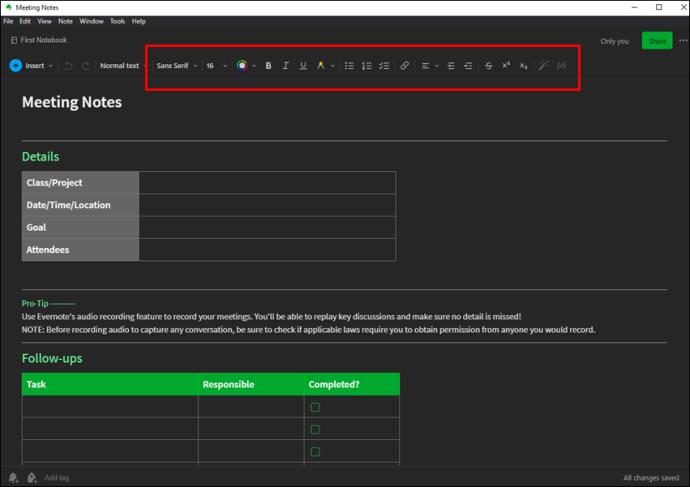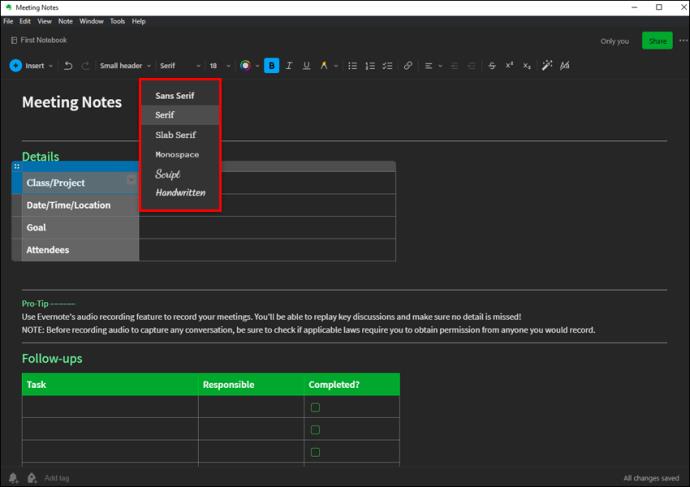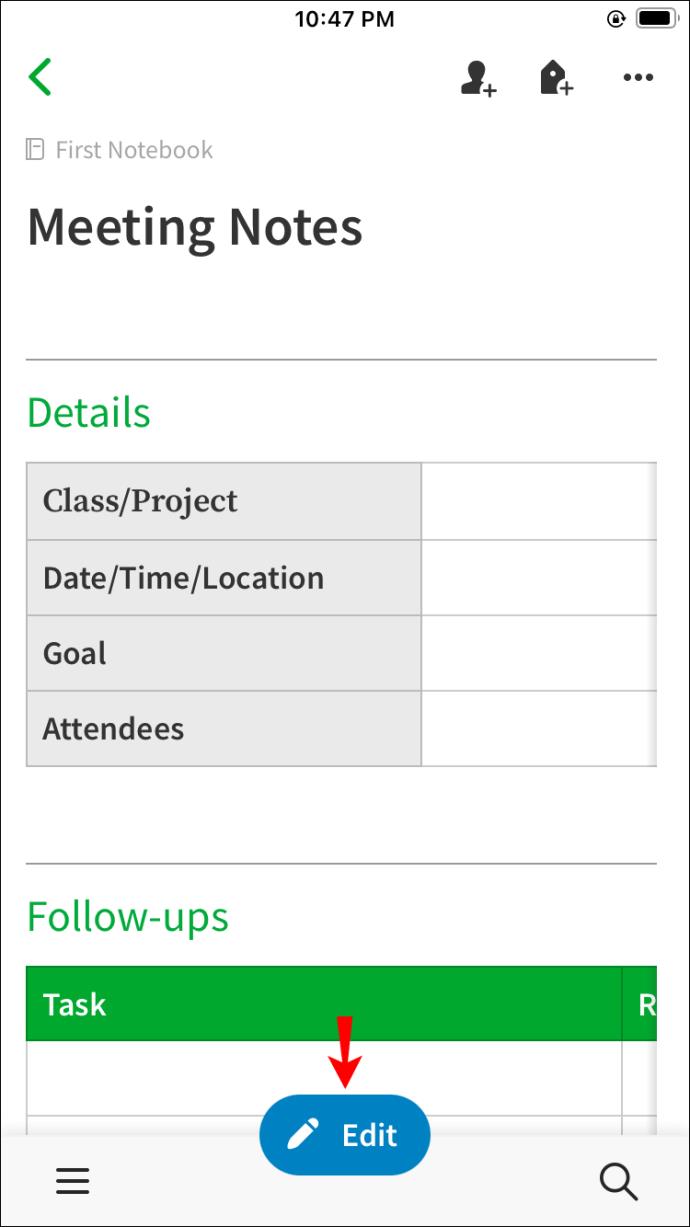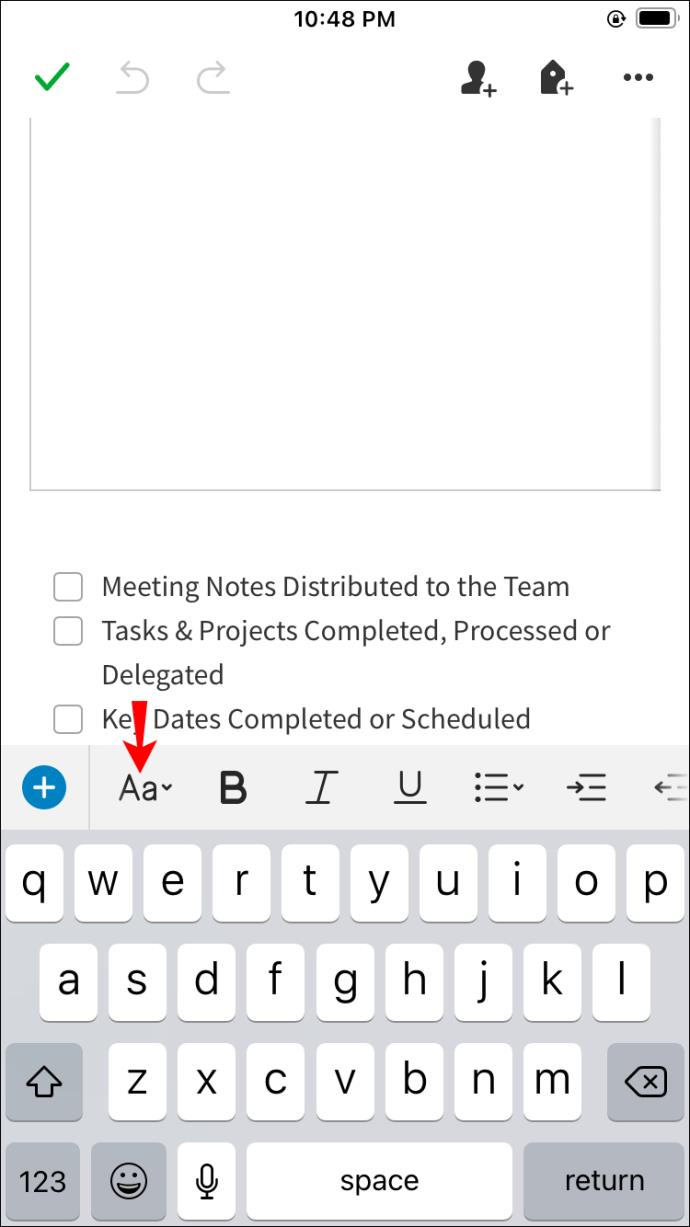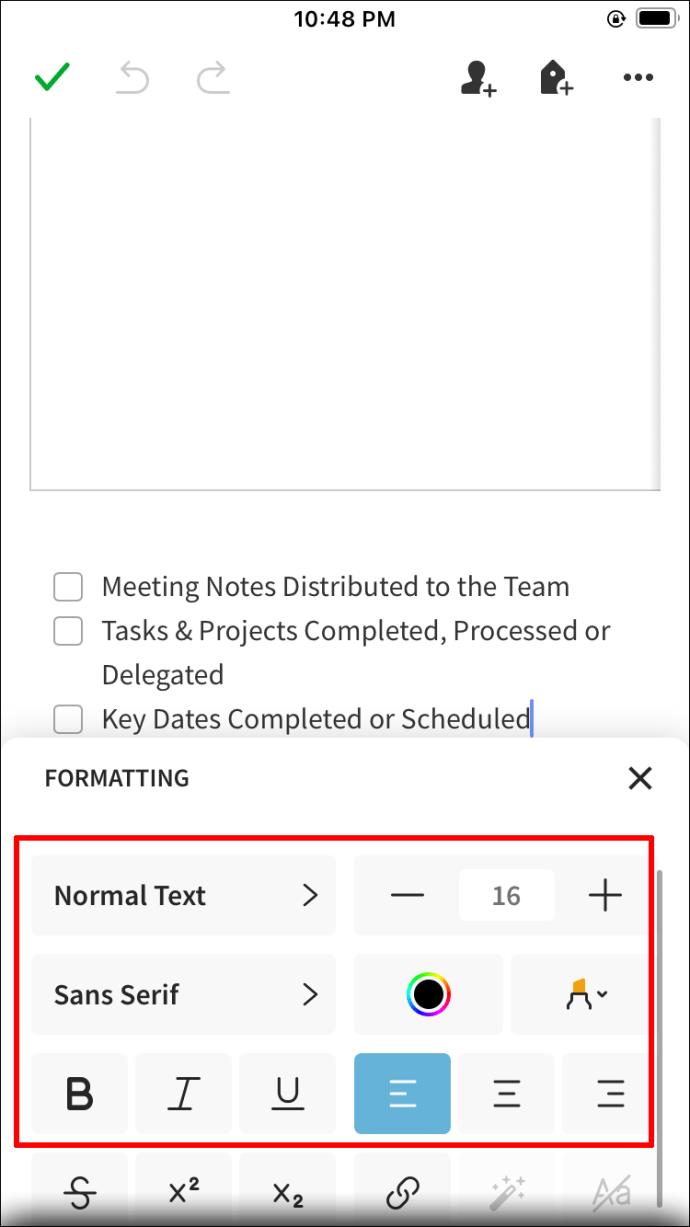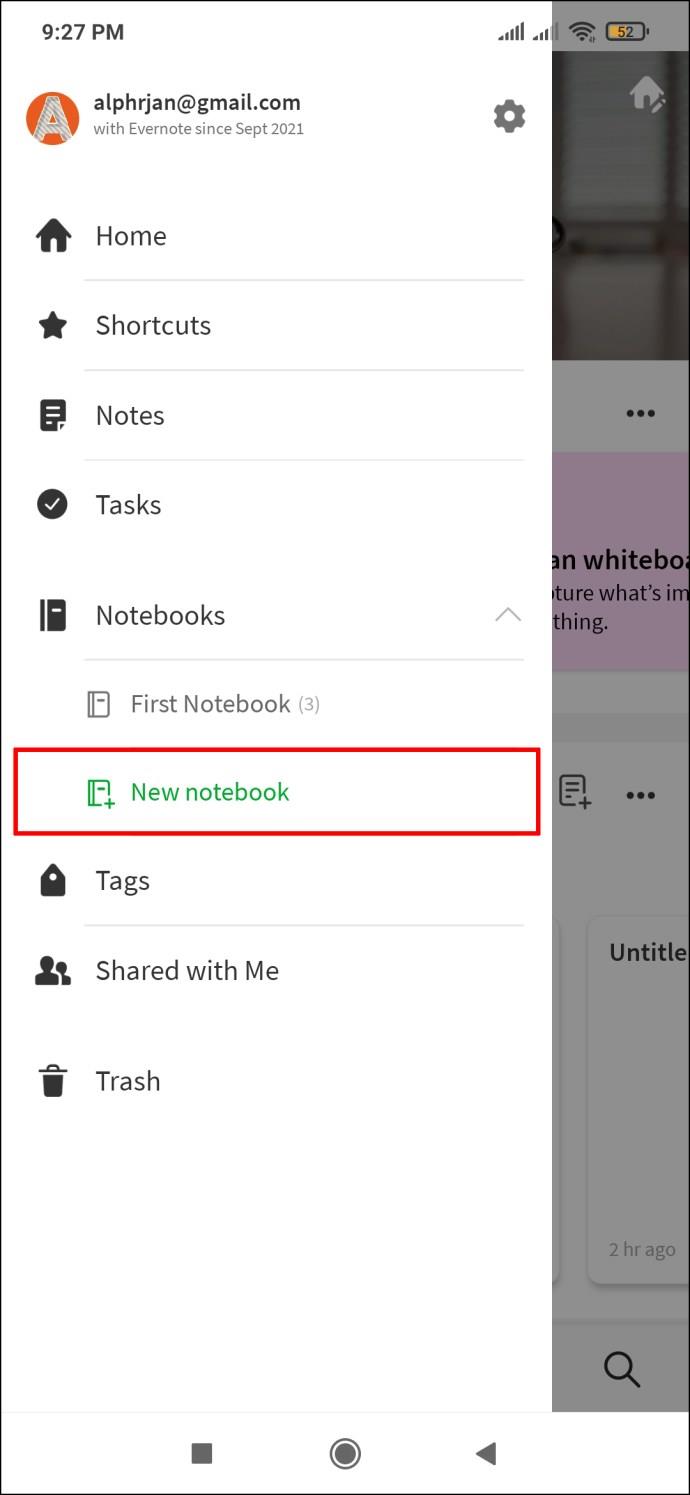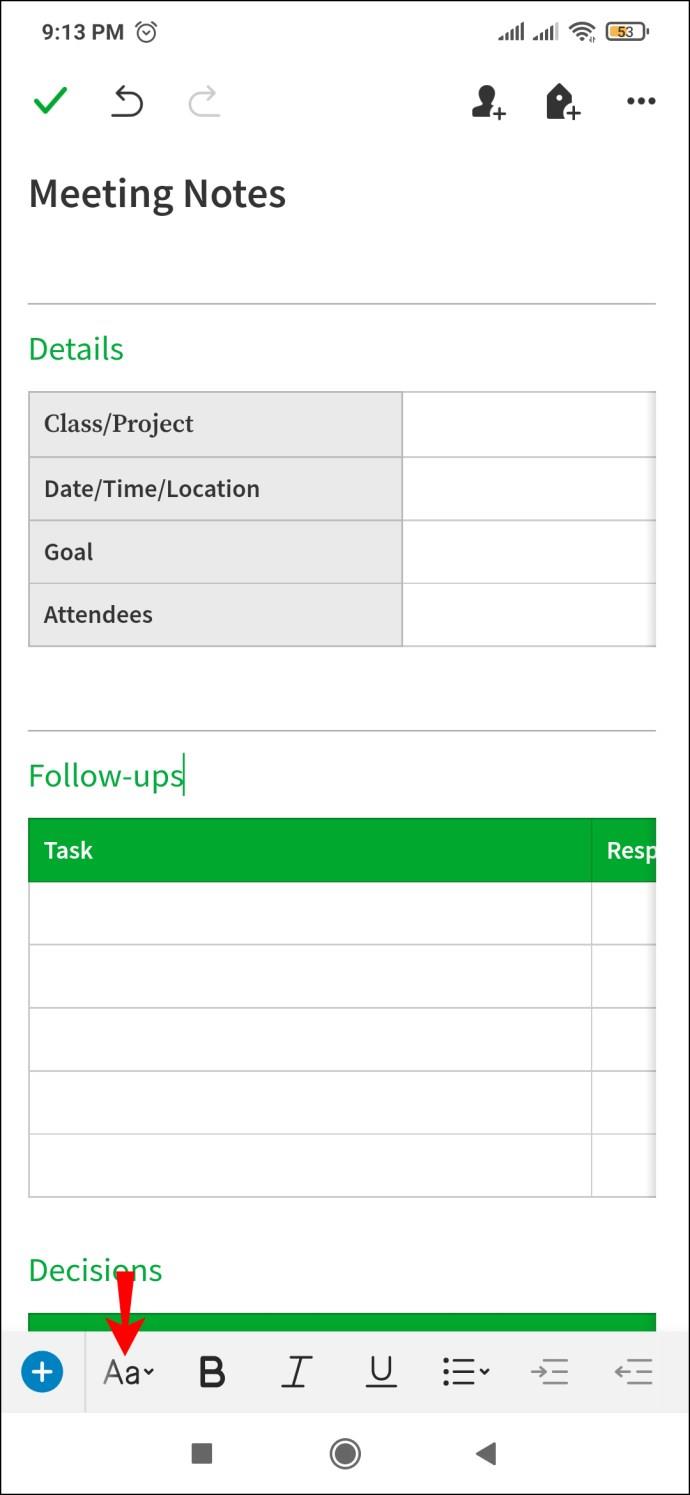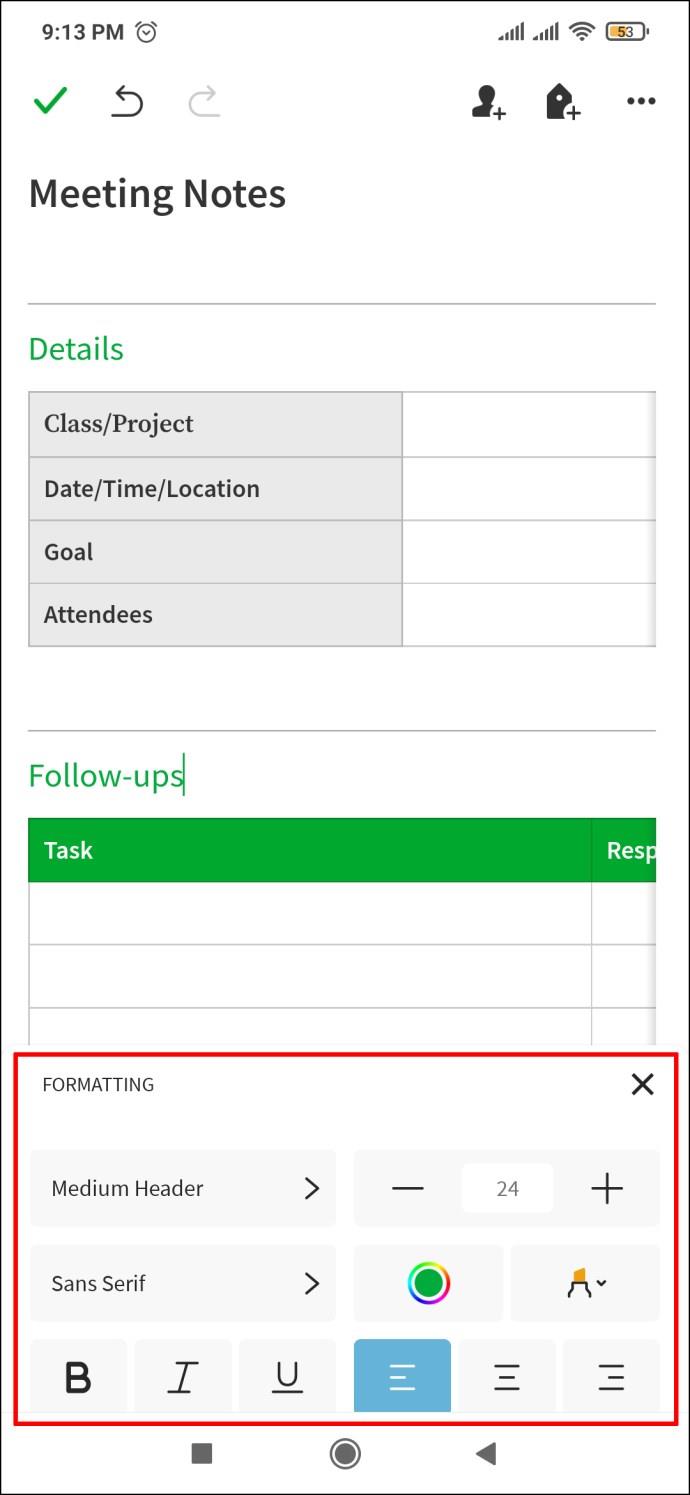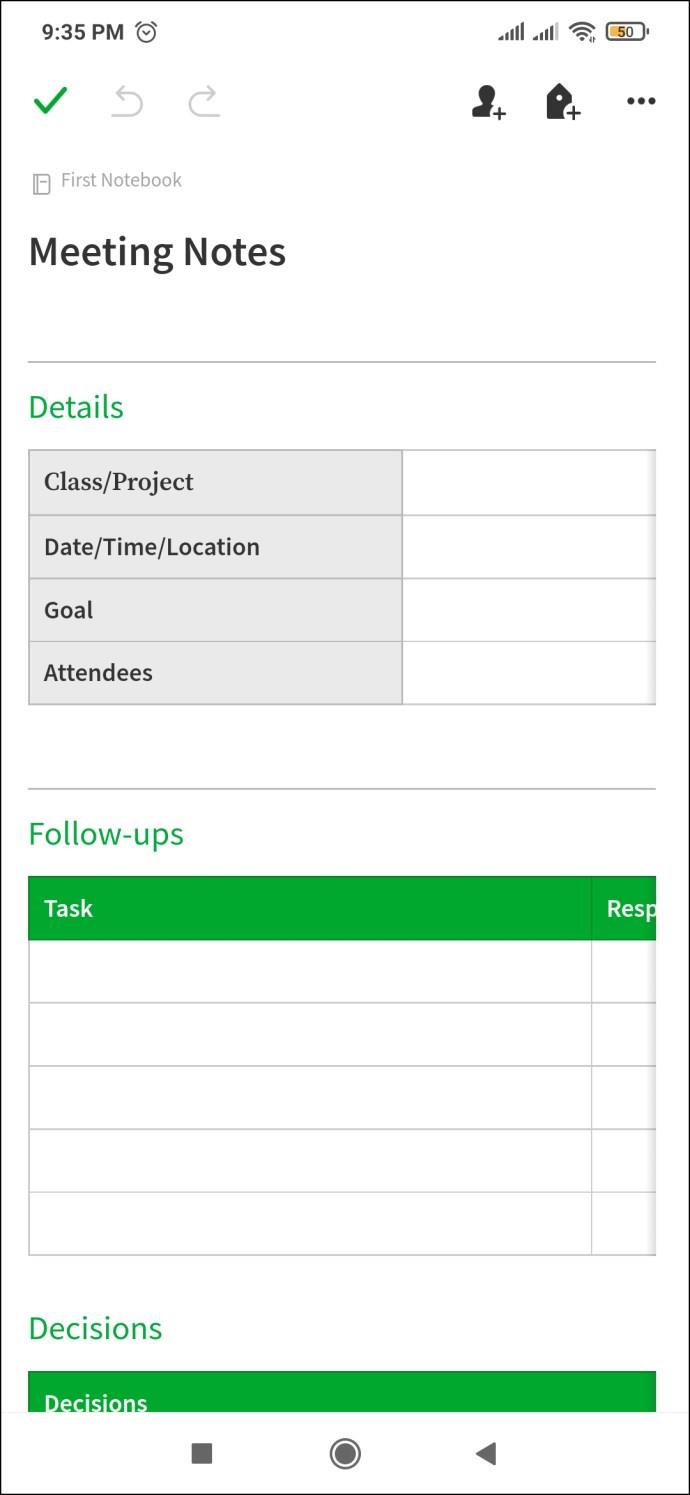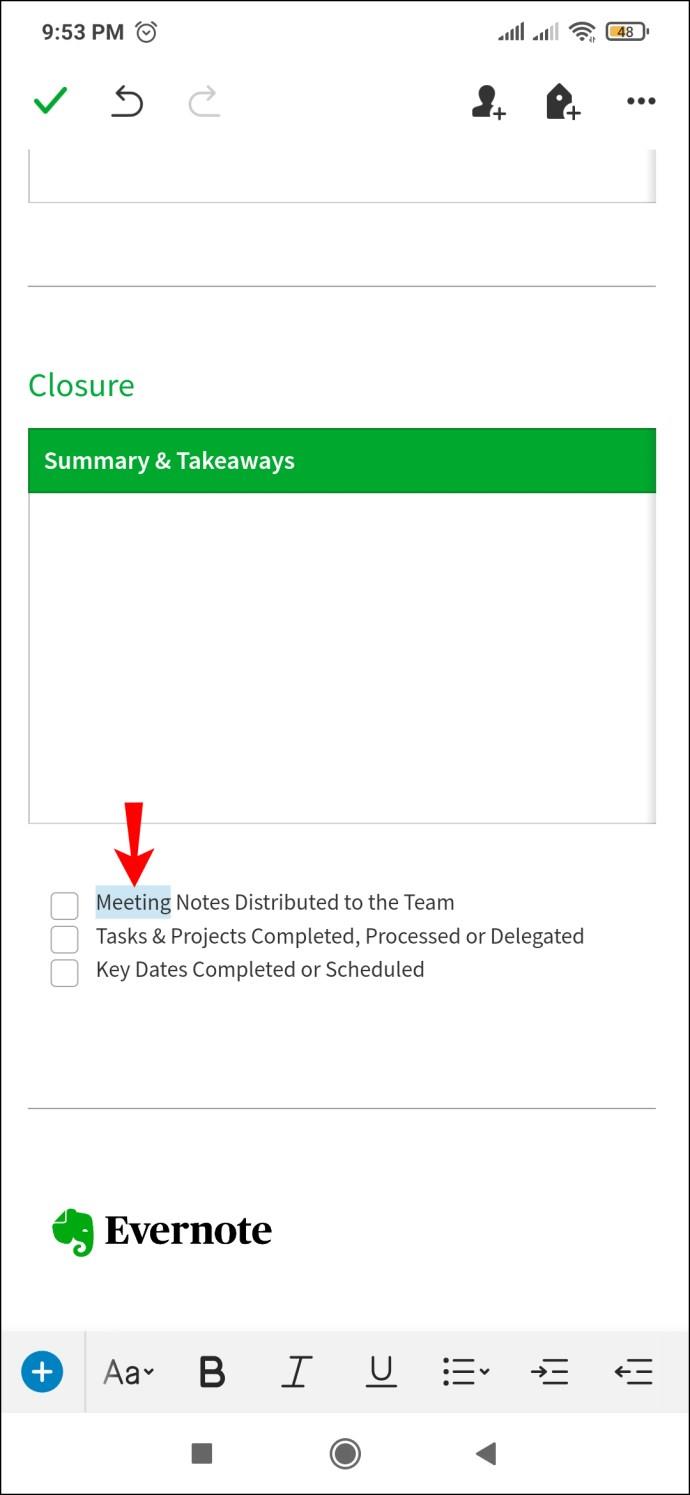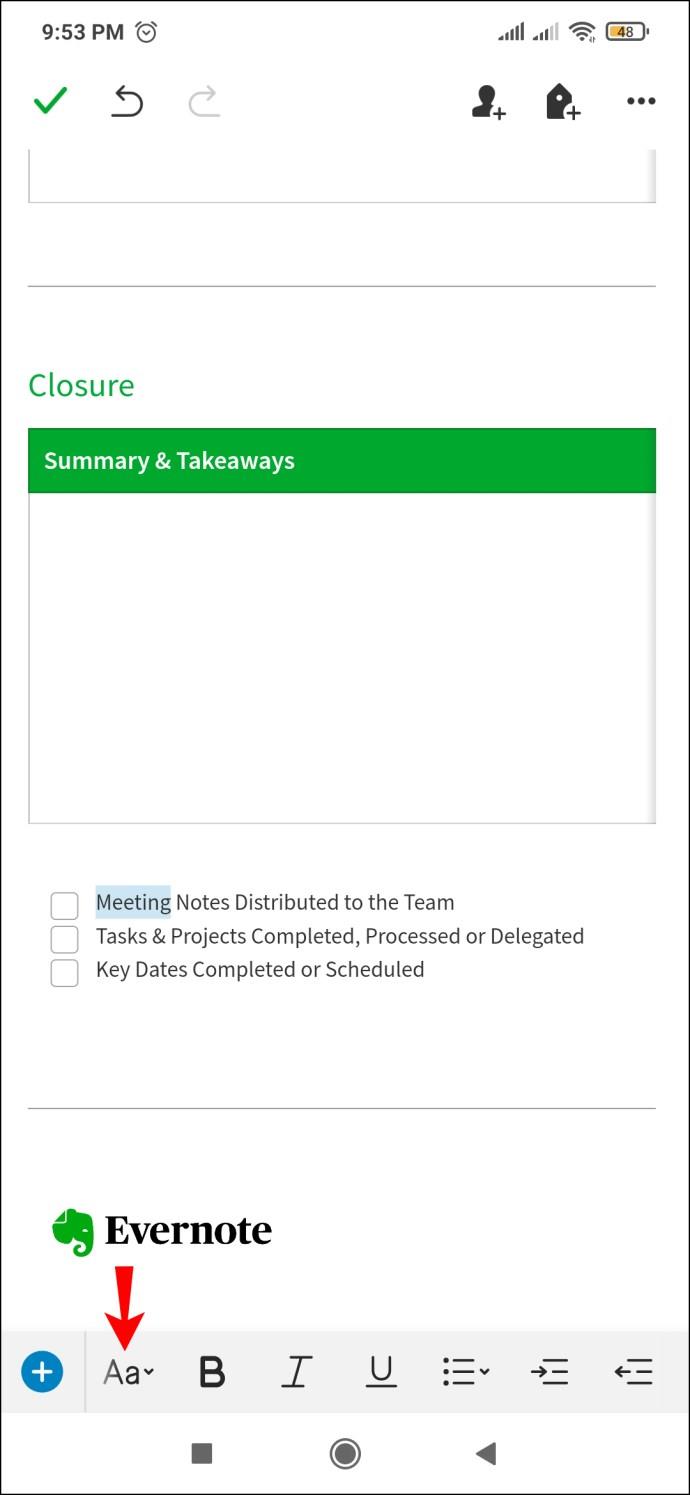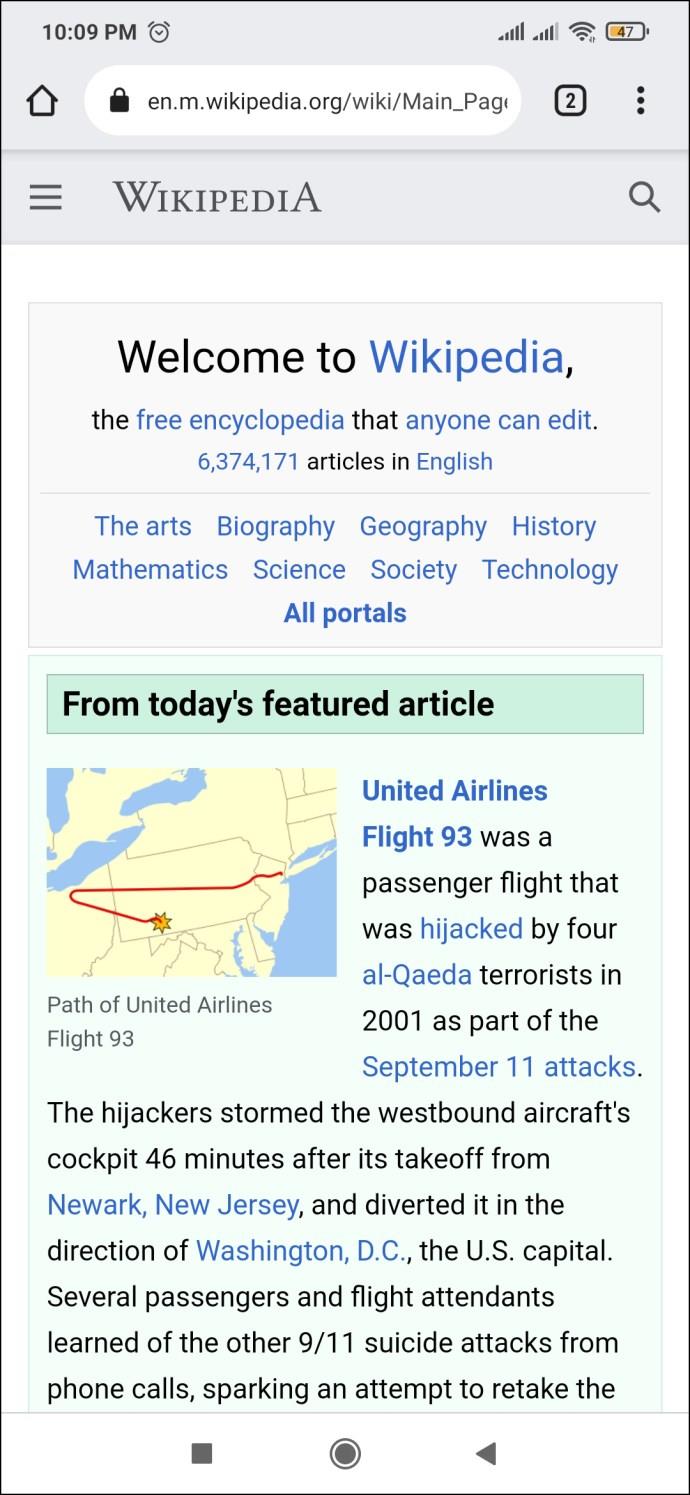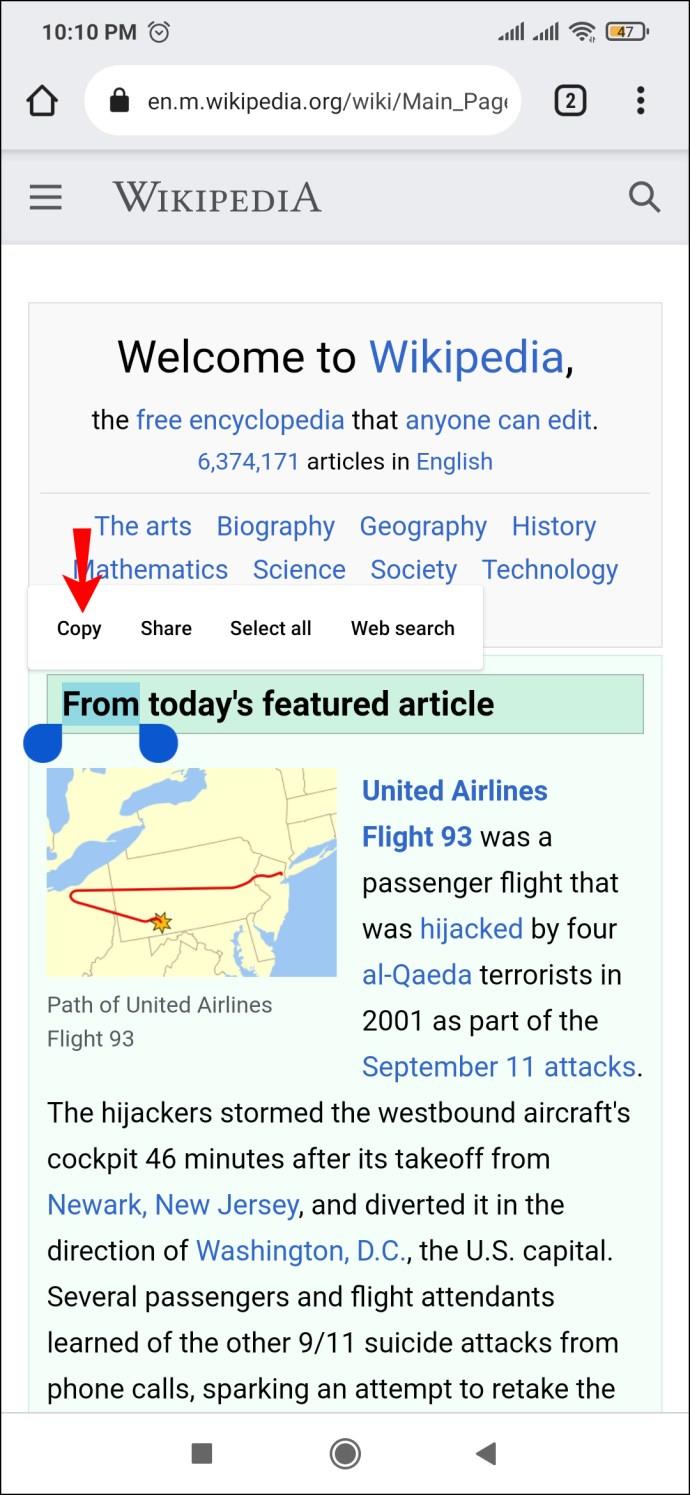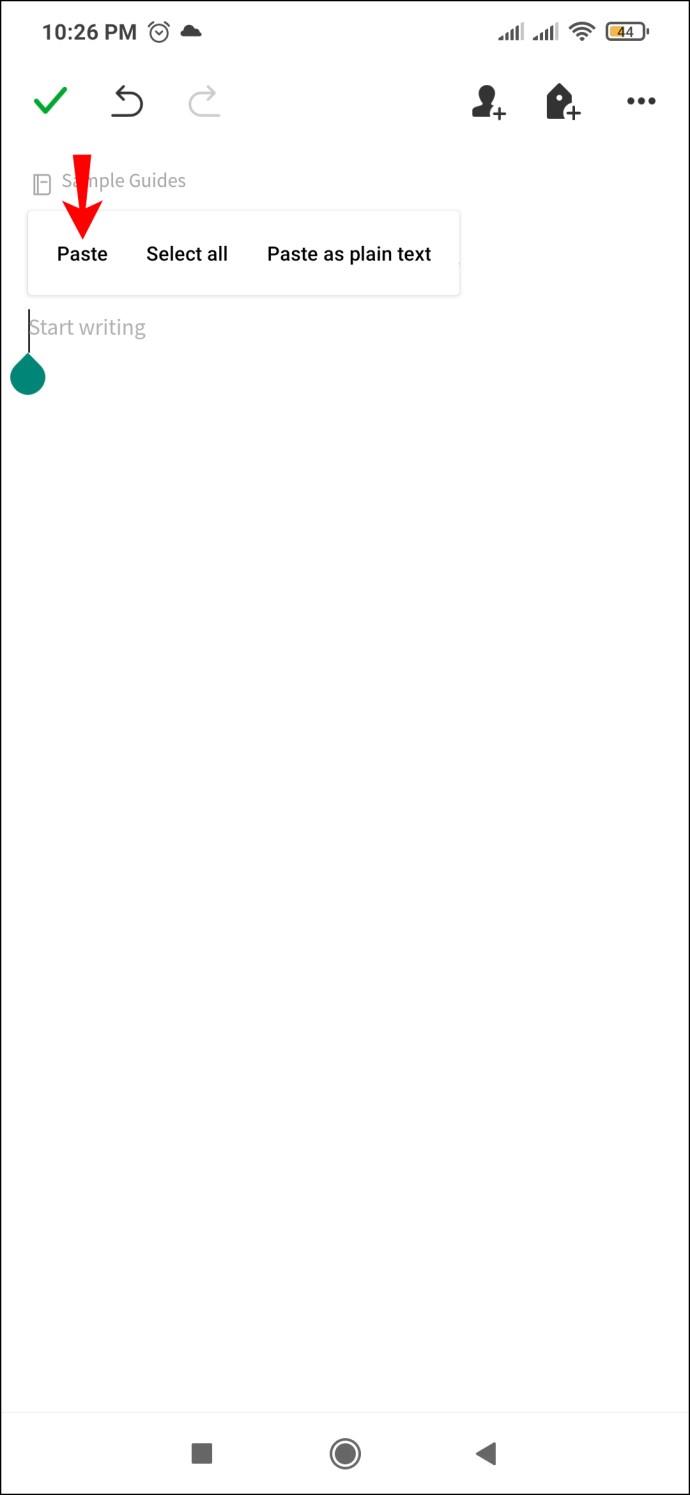Apparaatkoppelingen
De wereld van het maken van notities is door de jaren heen behoorlijk competitief geworden, met nieuwe apps die een breed scala aan interessante functies bieden. De meeste zijn niet te vergelijken met de selecte favorieten die mensen vaak gebruiken, vooral Evernote, ook wel bekend als de 'koning der notities'.

Elke app met veel functies wordt echter geleverd met een paar verborgen apps die altijd een beetje duister zijn voor de typische gebruiker. Een van deze functies is het wijzigen van het standaardlettertype in Evernote. Hoewel sommige gebruikers prima in orde zijn met het standaardlettertype, geven enkelen er de voorkeur aan om lettertypen voor deze app aan te passen.
Als u in de laatste categorie valt, bent u op de juiste plek. Blijf lezen voor meer informatie over het wijzigen van het standaardlettertype in Evernote op verschillende platforms.
Het standaardlettertype in Evernote op een pc wijzigen
Een van de handigste dingen van Evernote is dat het een pc-versie biedt die u kunt downloaden van hun officiële website of kunt inloggen via een webbrowser en vanaf daar rechtstreeks toegang hebt tot alles. Als je een Evernote voor pc-gebruiker bent, is het aanpassen van het lettertype van je app zo eenvoudig als 1-2-3.
Het enige wat u hoeft te doen is het volgende:
- Open een nieuw leeg document of open een ouder document waaraan u al werkt.
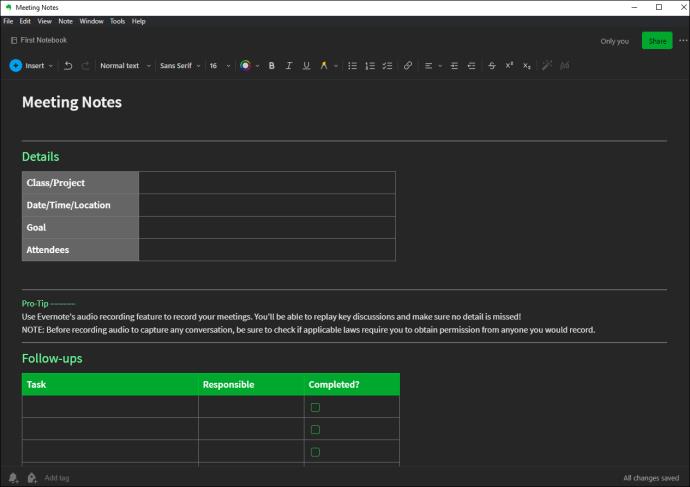
- Op de bovenste balk die bovenop het document zit, zijn er verschillende bewerkingstools zoals Invoegen,
Vet, Cursief en daartussenin is er een Lettertype-optie.
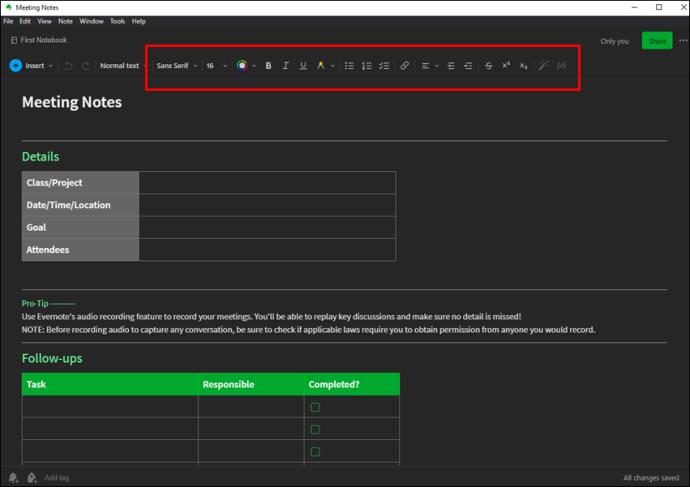
- Klik op de huidige lettertypenaam die wordt weergegeven en wijzig deze in de gewenste naam.
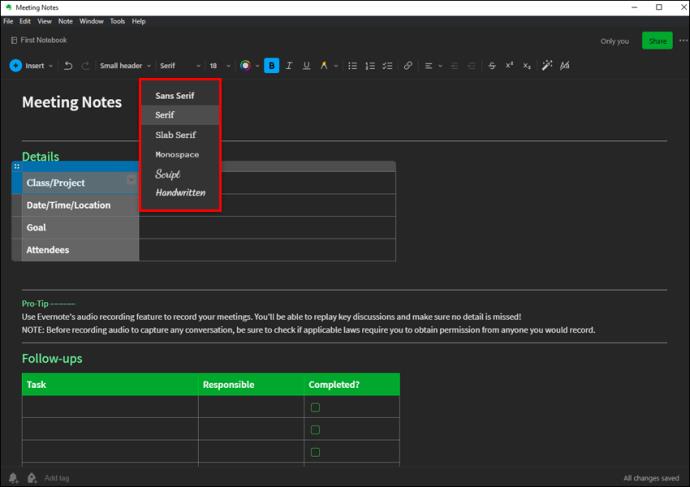
Hoe het standaardlettertype in Evernote op de iPhone-app te wijzigen
Net als bij de pc-versie zijn er manieren om de lettertypen op de officiële iOS-applicatie te wijzigen. Er was geen manier om dit te doen in eerdere versies van deze app en mensen probeerden veel verschillende oplossingen te creëren.
Gelukkig luisterde het team van Evernote en kwam met een oplossing – en het is een simpele. Hier is hoe het te doen:
- Ga naar het tabblad Bewerken aan de bovenkant van het toetsenbord.
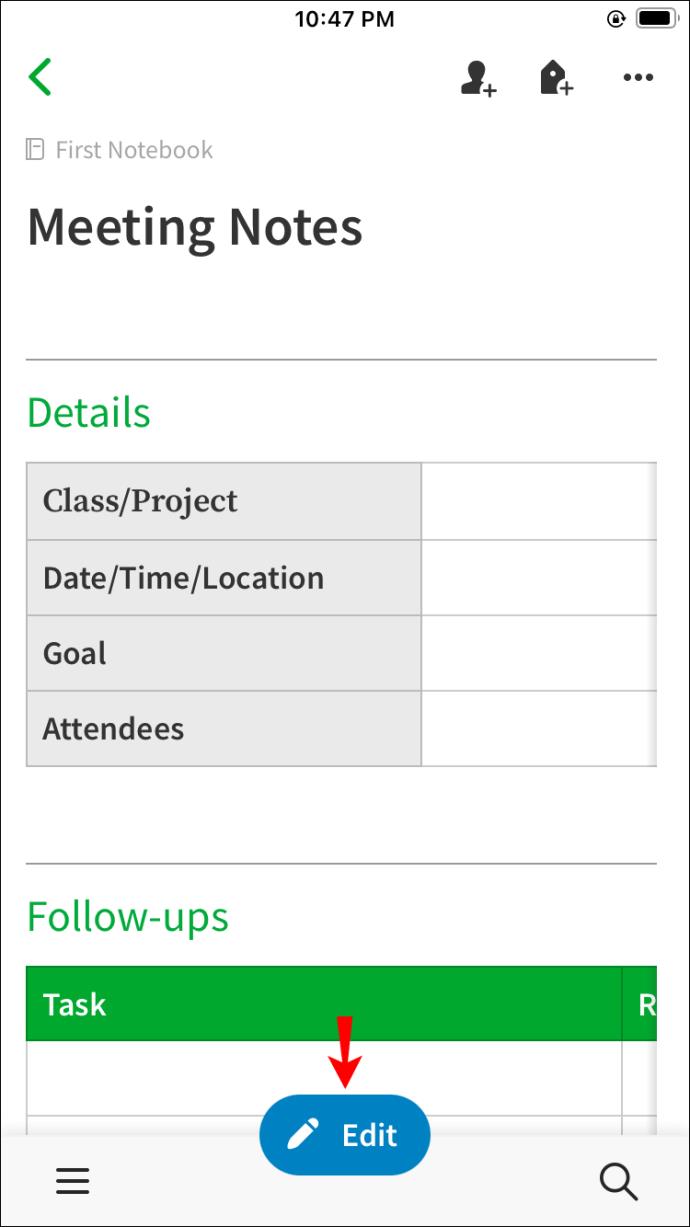
- Direct naast de knop Invoegen staat een letter "A" met daarnaast drie horizontale lijnen. Selecteer de gewenste tekst.
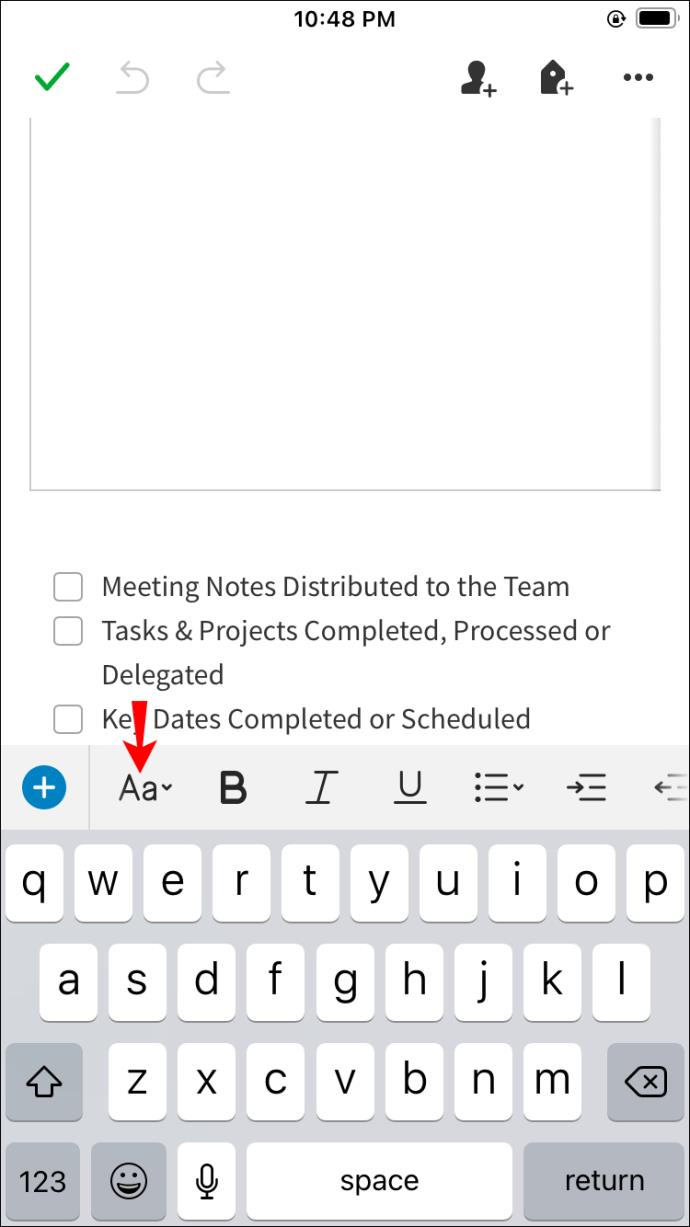
- Tik op de knop "A".
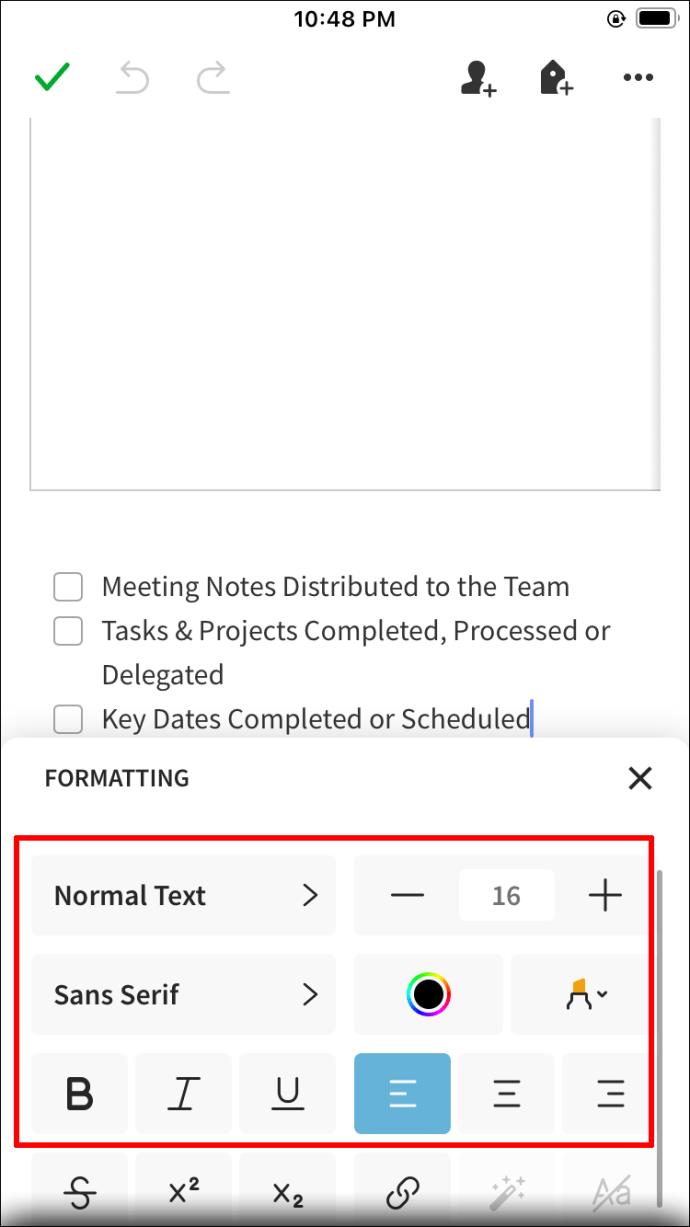
Hoe het standaardlettertype in Evernote op een Android-apparaat te wijzigen
Er zijn verschillende oplossingen om het lettertype in uw Evernote-documenten te wijzigen. Android-apparaten hebben echter een paar meer opties dan andere apparaten. Het kan zijn omdat het Android-systeem open-source is, waardoor alles beter kan worden aangepast.
Hoewel het wijzigen van het standaardlettertype op Android-apparaten op dezelfde manier wordt gedaan als de iOS-app, kunt u iets meer doen om creatief te zijn met het vormgeven van uw notities en documenten. De eerste manier om het lettertype in Evernote te wijzigen is de volgende standaardmethode:
- Open een nieuwe notitie in de Evernote-app.
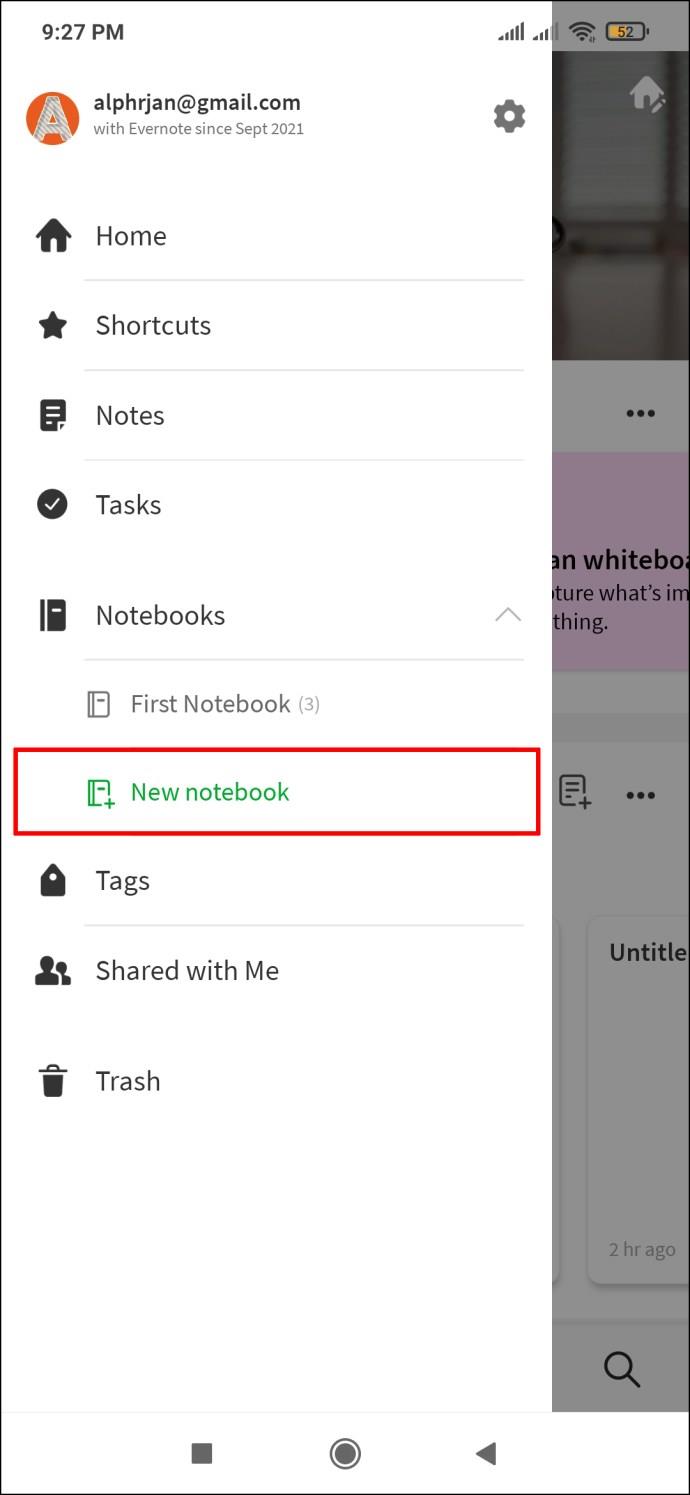
- Tik op de letter "A" met de drie horizontale lijnen ernaast. Deze knop bevindt zich direct boven het toetsenbord, op het tabblad Bewerken.
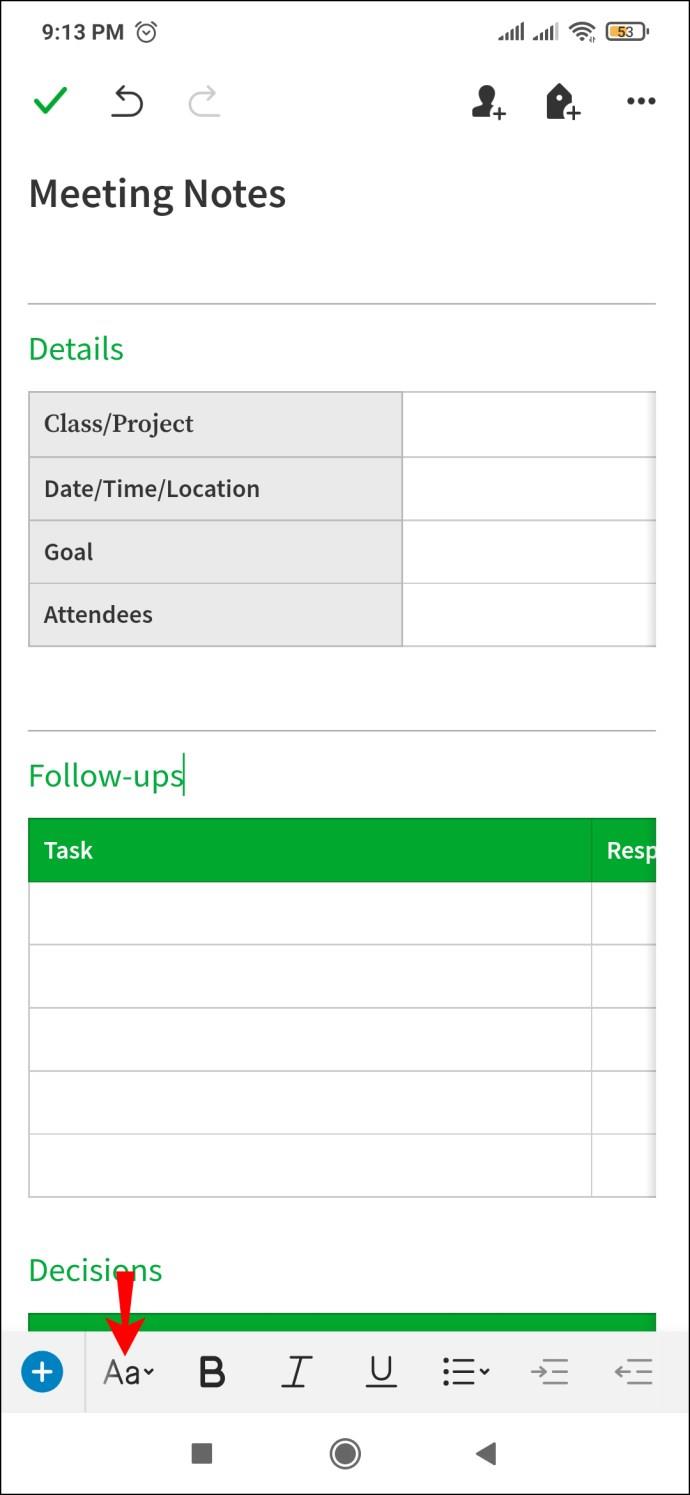
- Er verschijnt een klein venster en u kunt ter plekke tussen lettertypen schakelen.
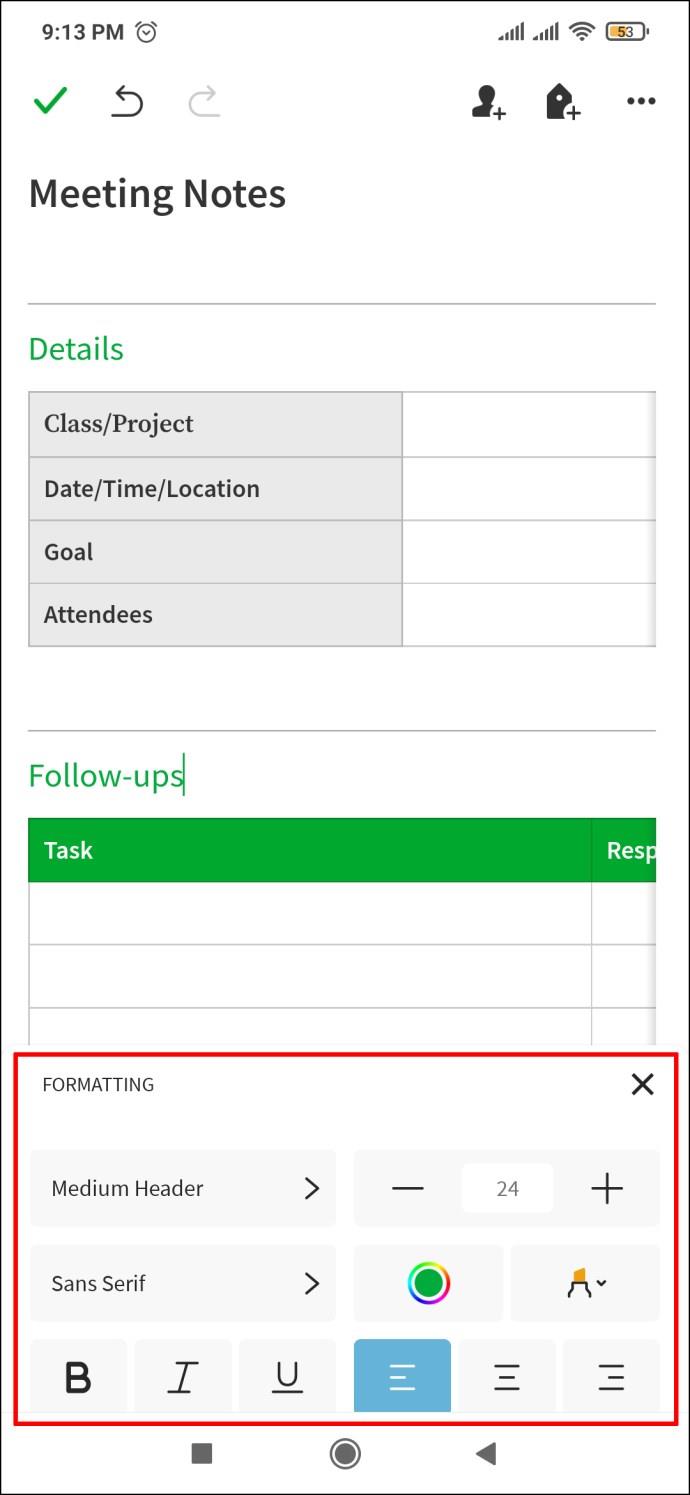
Als u echter alleen de lettertypestijl wilt wijzigen in een bepaalde alinea of zin, moet u het volgende doen:
- Open een reeds bestaande notitie.
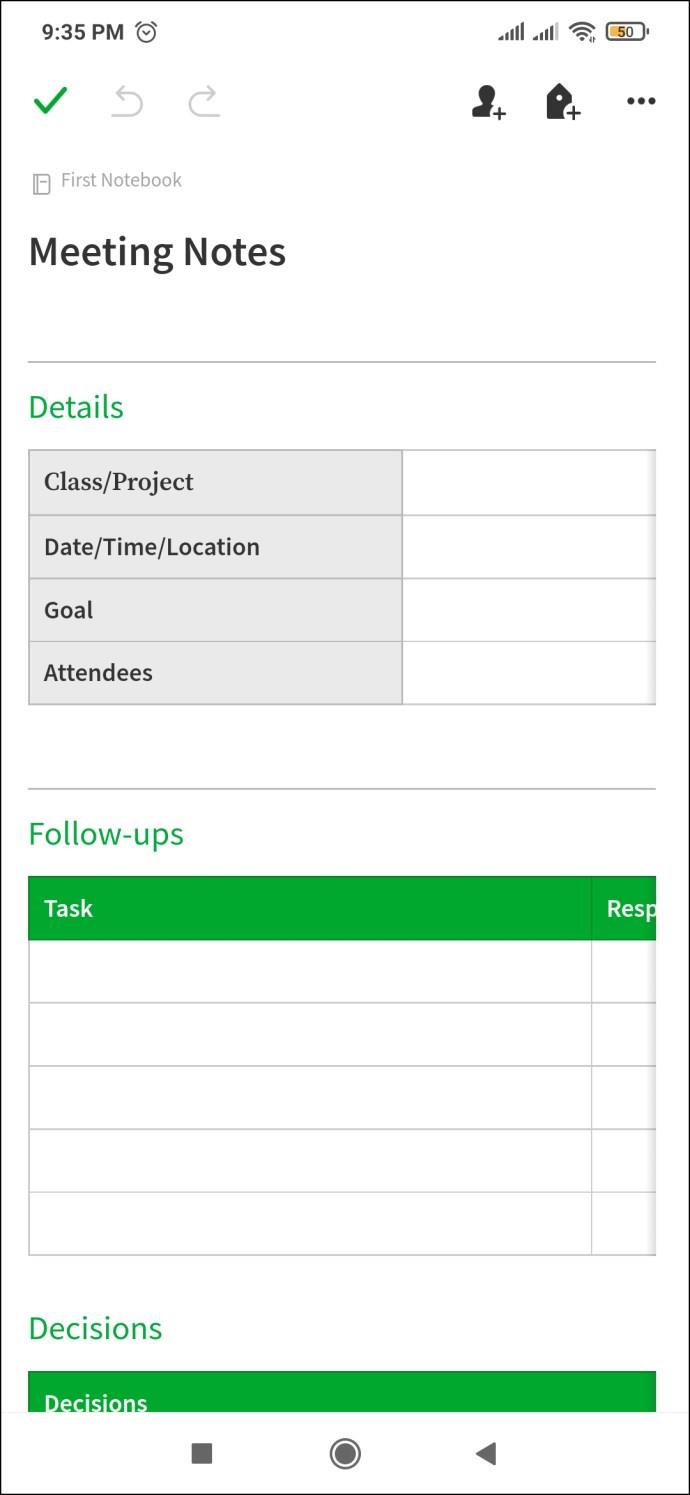
- Selecteer het specifieke woord, de zin of de alinea die u anders wilt opmaken.
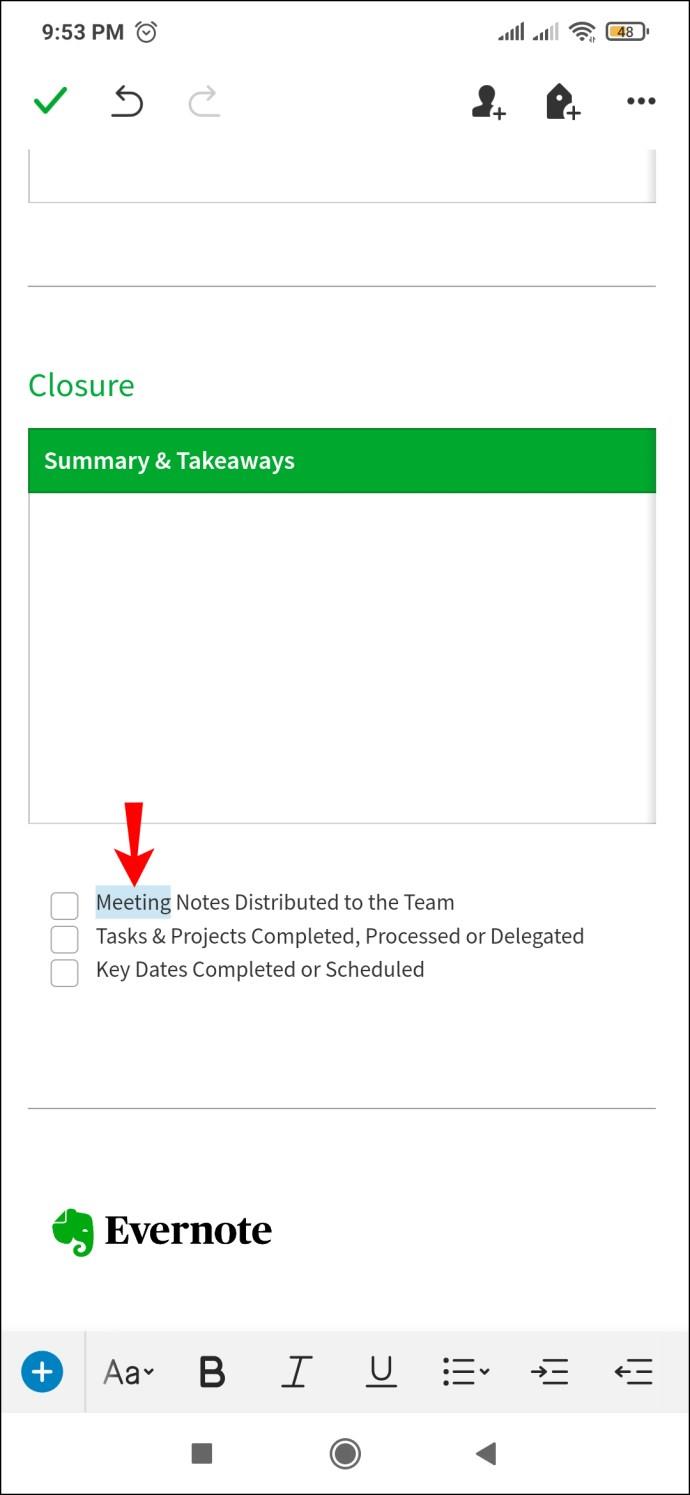
- Tik op dezelfde letter "A" met de horizontale strepen ernaast. Stijl met het lettertype van uw voorkeur.
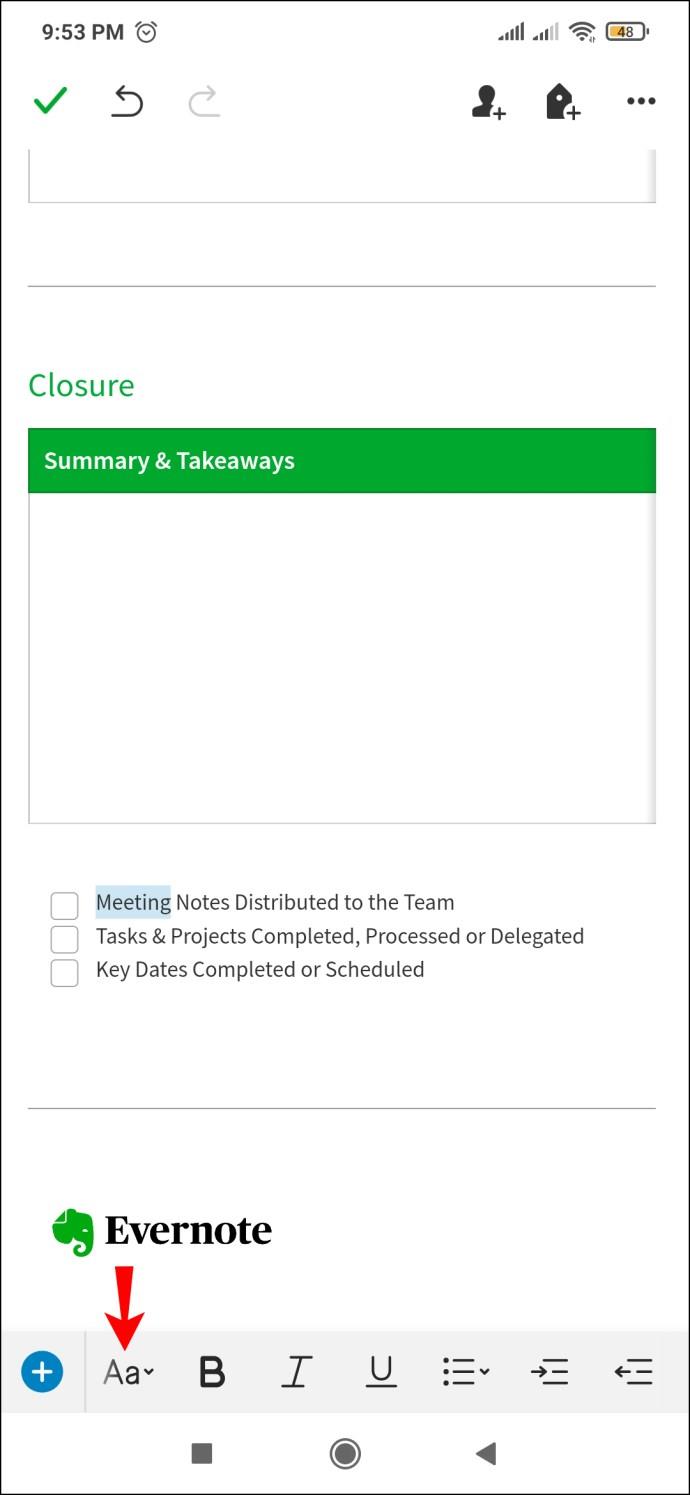
Als u niet tevreden bent met de lettertypeselectie van de app, kunt u het volgende proberen:
- Open een webbrowser-app op uw Android-apparaat.

- Kijk rond op verschillende websites voor verschillende lettertypen die je misschien liever hebt dan degene die op Evernote worden aangeboden.
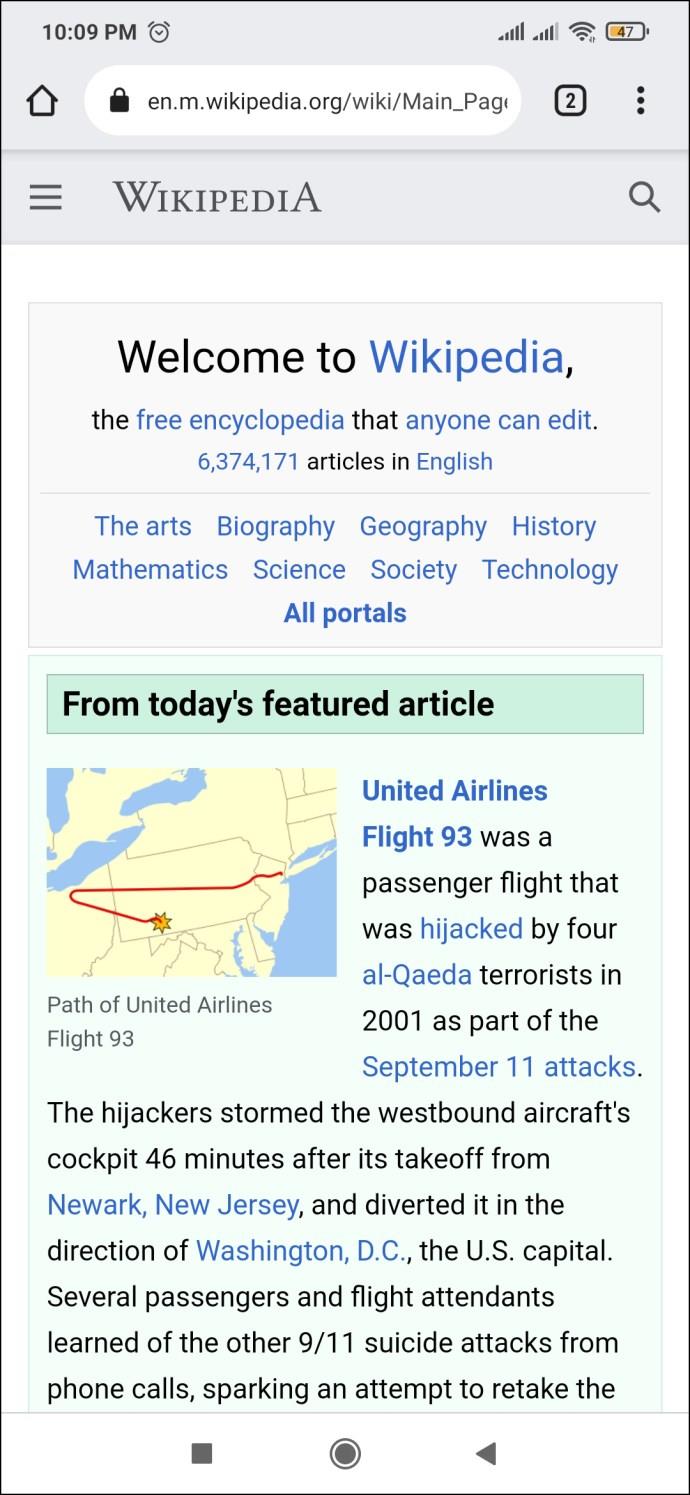
- Kopieer een uittreksel van de tekst die is opgemaakt in het lettertype dat u verkiest.
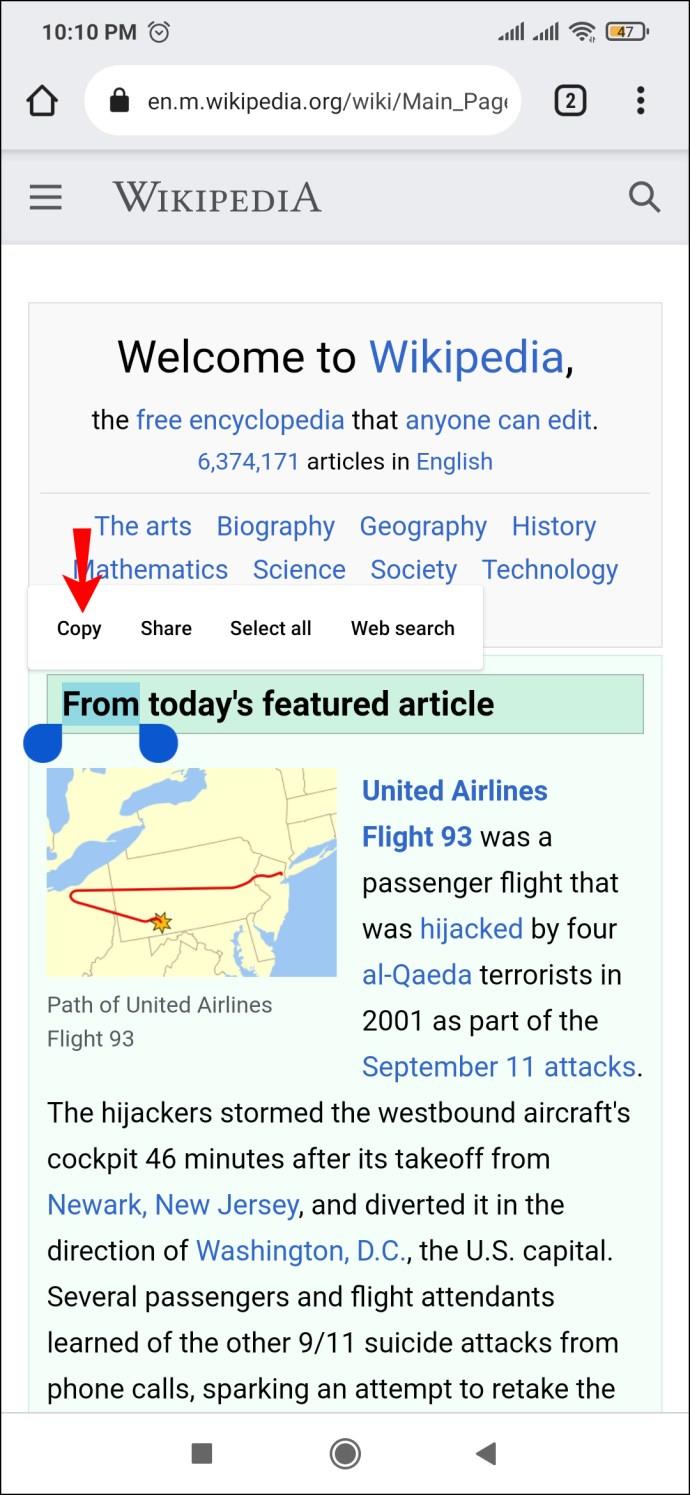
- Open Evernote en plak die tekst in je nieuwe lege document of een notitie die je al aan het schrijven bent. Het moet worden geplakt met het lettertype van uw voorkeur.
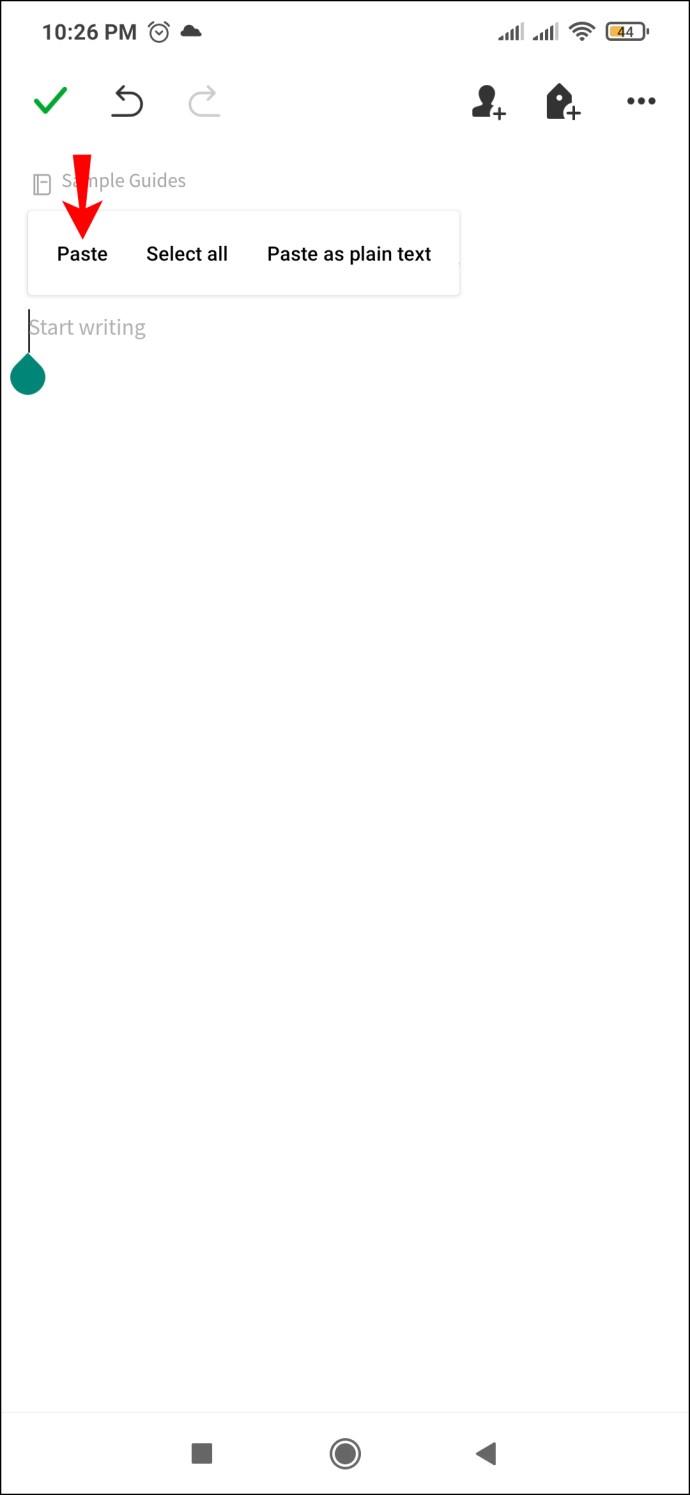
- De manier om door te gaan met typen met hetzelfde lettertype is door in dezelfde regel te blijven schrijven als het fragment. U kunt de geplakte tekst verwijderen zodra u klaar bent met schrijven, omdat de app het lettertype al oppakt.

Over maatwerk en esthetische waarde
Het aanpassen van uw notities, documenten en schema's kan een nuttige routine zijn voor de werkende persoon die dingen voor elkaar wil krijgen. Uit wat je hierboven hebt gelezen, heb je geleerd over de verschillende manieren waarop je de Evernote-app kunt gebruiken om een hogere esthetische waarde aan je werk te geven.
Als je een fan bent van maatwerk, is het misschien een goed idee om Evernote te gebruiken, en als je deze service al gebruikt, weet je nu wat meer over alle manieren waarop je het beter in je voordeel kunt gebruiken.
Met dit alles gezegd, zou je proberen je aantekeningen in Evernote op te fleuren, of blijf je liever bij de standaard? Laat het ons weten in de comments hieronder.